Jūsu datora darbvirsma ir vieta, kur varat saglabāt jebko, sākot no failiem, mapēm, lietotnēm līdz īsceļiem. Darbvirsmā tiek parādīts viss tas, kas aptver visu jūsu datora ekrānu, kuru redzat, tiklīdz piesakāties savā Windows 10 OS. Pēc tam jūs varat organizēt darbvirsmu atbilstoši savām prasībām.
Kaut arī visi datora faili, mapes un saīsnes tiek saglabāti īpašā vietā jūsu lietotāja profilā, jaunākajā Windows 10 versijā tie tiek glabāti divās dažādās vietās. Pirmais tiek glabāts sadaļā C: \ Users \ Public \ Desktop, bet otrs tiek glabāts unikālā vietā zem jūsu pašreizējā lietotāja profila -% userprofile% \ Desktop. Windows ekrānā kā darbvirsma var redzēt vienu abu šo mapju satura skatu.
Tātad, jā, ja vēlaties pārvietot personīgās darbvirsmas mapes atrašanās vietu uz citu mapi, to varat viegli izdarīt. Apskatīsim, kā.
Risinājums: darbvirsmas rekvizītu izmantošana
1. darbība: Nospiediet Windows taustiņš + R kopā uz tastatūras, lai atvērtu lodziņu Palaist. Vienkārši pievienojiet (.) meklēšanas lodziņā un nospiediet Enter.
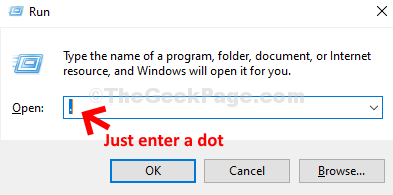
2. darbība: Tas atvērs datora noklusējuma mapju atrašanās vietu. Ar peles labo pogu noklikšķiniet uz Darbvirsma mapi un atlasiet Rekvizīti no konteksta izvēlnes.
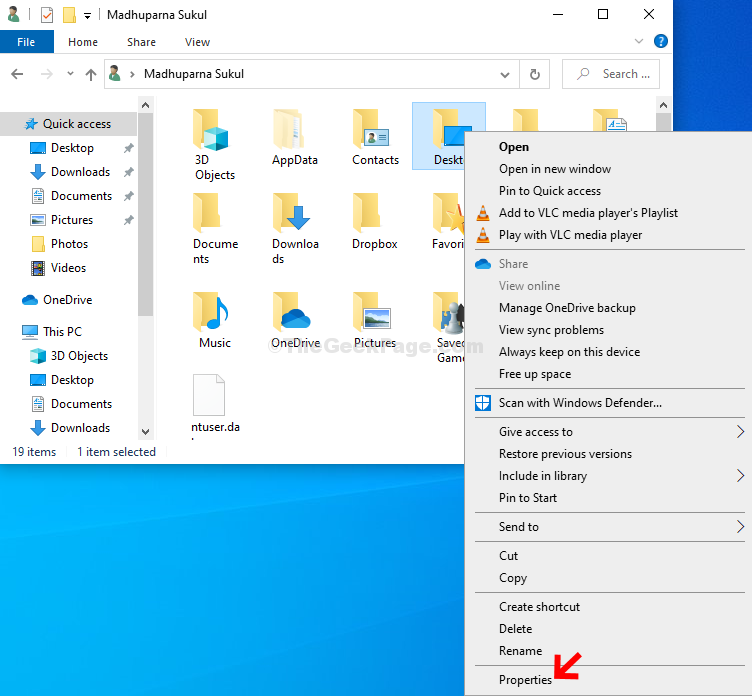
3. solis: Iekš Darbvirsmas rekvizīti logā atlasiet Atrašanās vieta cilni un pēc tam zem vietas, kur redzat pašreizējo atrašanās vietu, noklikšķiniet uz Pārvietot pogu.
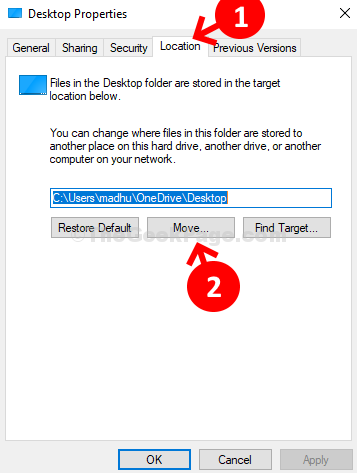
4. solis: Tas paver Failu pārlūks no kurienes jūs varat izvēlēties vajadzīgo vietu, kur vēlaties pārvietot Darbvirsma mapi uz. Jūs varat izveidot jaunu mapi un pārvietot mapi Darbvirsma uz šo jauno mapi.
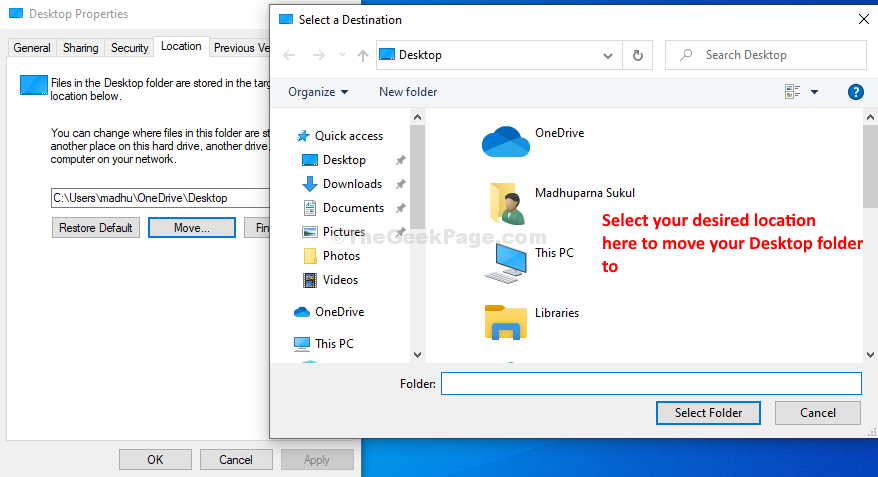
Tas ir viss, un tagad jūsu darbvirsmas mapes atrašanās vieta tiek pārvietota uz vēlamo vietu jūsu Windows 10 datorā.


